
Descarregar jocs de l’Apple Arcade i jugar-hi al Mac
Si obtens una subscripció a l’Apple Arcade, pots descarregar jocs i jugar-hi al Mac i en tots els teus dispositius compatibles. També pots eliminar jocs a què ja no jugues i continuar una partida des d’un altre Mac o dispositiu.
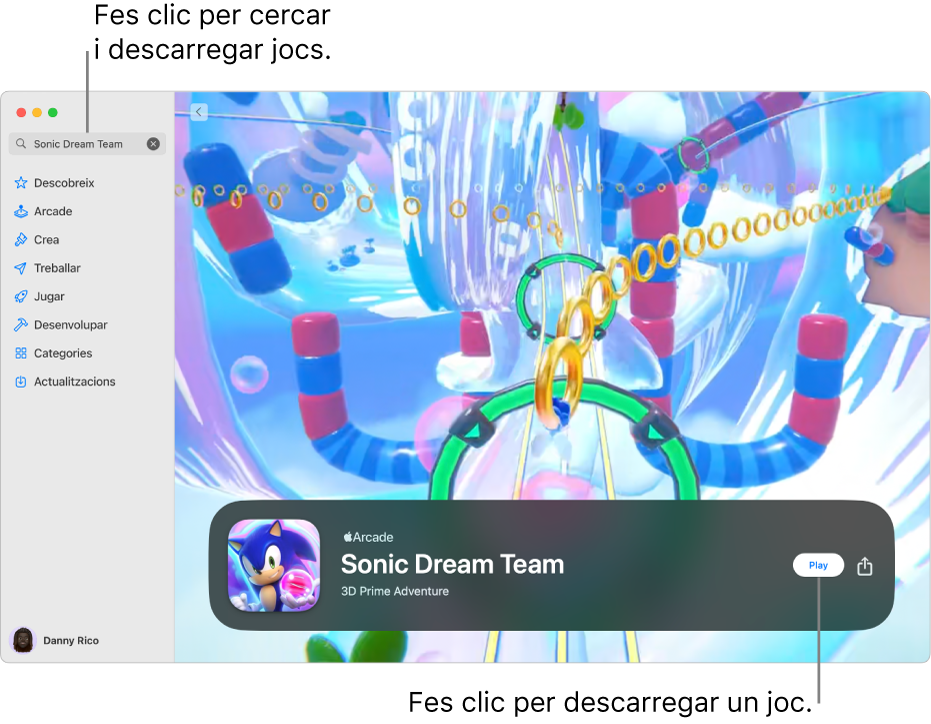
Nota: L’Apple Arcade i l’Apple One no estan disponible a tots els països o regions. Consulta l’article de suport d’Apple Disponibilitat dels serveis de contingut multimèdia d’Apple. La disponibilitat dels jocs de l’Apple Arcade entre dispositius varia en funció de la compatibilitat de maquinari i programari. És possible que alguns continguts no estiguin disponibles a tots els països o regions. Consulta l’article de suport d’Apple Disponibilitat de jocs de l’Apple Arcade entre dispositius.
Descarregar un joc
Ves a l’App Store
 del Mac.
del Mac.Fes clic a “Arcade“ a la barra lateral.
Busca o explora un joc, selecciona’l i fes clic a “Obtén”.
El joc es descarregarà a la carpeta Apps del Mac. També està disponible al Launchpad. Consulta Utilitzar el Launchpad per veure i obrir apps.
Els jocs que hagis descarregat seran a la carpeta Apps fins que els eliminis.
Jugar una partida
Pots jugar als jocs de l’Apple Arcade que hagis descarregat al Mac en qualsevol moment, encara que no tinguis connexió a internet.
Nota: Cal tenir maquinari i programari compatibles. És possible que alguns continguts no estiguin disponibles a tots els països o regions. Consulta l’article de suport d’Apple Connectar un comandament de joc sense fils al dispositiu Apple.
Al Mac, fes clic a
 al Dock (o utilitza la Control Strip) per obrir el Launchpad.
al Dock (o utilitza la Control Strip) per obrir el Launchpad.Fes clic al joc al que vulguis jugar.
Consell: Pots trobar un joc ràpidament al Mac fent servir la cerca de l’Spotlight. Prem Ordre + Barra espaiadora i escriu el nom del joc al qual vols jugar.
Reprendre un joc al Mac
Tant si estaves jugant a un joc en un altre Mac o en un dispositiu diferent, pots reprendre el joc al Mac si has iniciat la sessió al mateix compte d’Apple en tots dos dispositius.
Ves a l’App Store
 del Mac.
del Mac.Fes clic a “Arcade“ a la barra lateral.
Desplaçat fins a la secció “Continua jugant”, busca el joc i, tot seguit, fes clic a “Juga”.
Sortir d’un joc
Mentre jugues a un joc de l’Apple Arcade al Mac, prem Ordre + Q.
Eliminar un joc
Al Mac, fes clic a
 al Dock (o utilitza la Control Strip) per obrir el Launchpad.
al Dock (o utilitza la Control Strip) per obrir el Launchpad.Fes clic de manera sostinguda al joc que vols eliminar fins que totes les icones de les apps comencin a tremolar i, després, fes clic a
 a l’angle superior esquerre de la icona del joc.
a l’angle superior esquerre de la icona del joc.
Molts jocs de l’Apple Arcade també són compatibles amb el Game Center. Al Game Center, pots veure els jocs a què han jugat els teus amics últimament i els seus assoliments. Consulta l’article de suport d’Apple Accedir a les teves dades de joc de l’Apple Arcade a tots els dispositius.